Mungkin sebagian dari agan" udah males ngeliat gambar bendera di saat booting starting windows atau resume di win 7...
nah kali ini ane mau ngasih tau caranya yaitu dengan
Fitur"nya antara lain:
* Mengubah animasi boot
* Mengubah teks boot “Starting Windows” dan “Microsoft Corporation”
* Dapat mengkompilasi animasi dari file 105 BMP, PNG, GIF, atau gambar TIFF
* Tidak memerlukan aplikasi lain (seperti ImageX)
* Dirancang untuk menjadi lugu dengan memiliki banyak cek list.
* Secara otomatis membackup file winload.exe yang dimodifikasi dan bootres.dll
* Dapat dijalankan sebagai GUI atau perintah program dalam mode teks
* Berjalan untuk versi 32-bit atau 64-bit Windows 7
* Banyak hal-hal kecil lainnya (misalnya memaksa cap waktunya) agar sama dengan aslinya.
Cara Mengganti tampilan boot pertama x di windows7
Spoiler for cara:
pendahuluan:
Sebelum menjalankan programnya, ketikkan perintah berikut di command prompt:
bcdedit /set {bootmgr} testsigning on
Fungsi perintah ini akan mengaktifkan fitur “test signing” untuk menghindari masalah dari mengunakan perangkat lunak ini
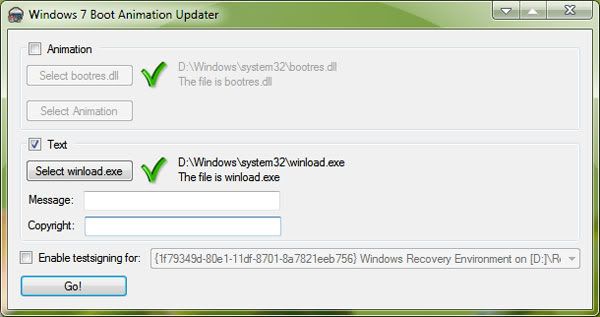
inti:
Unduh dan jalankan program untuk mengganti tampilan pertama windows 7 kita.
Jika kita mau menganti tulisan “Starting Windows” dan “© Microsoft Corporation” cukup centang kotak “Text” dan Ketik lah kata2 di kotak “Message” dan “Copyright”, kemudian klik tombol “Go”. Proses akan memakan waktu beberapa detik, setelah itu kita dapat mencoba untuk merestart untuk melihat hasilnya.
Jika kita mau mengganti gambar animasi bendara windowsnya. kita harus membuat animasi sendiri, animasinya bisa berupa sebuah file berukuran 200x1200px format file BMP atau pun kita bisa membuat 105 file berformat BMP, PNG, GIF, atau TIFF, dan simpanlah semuanya kedalam sebuah folder, pastikan semuanya hanya dalam sebuah format saja, dan akan dimainkan nanti sesuai urutan file nya, urutan bisa memakai angka, jadi namakan filenya 001, 002, 003 dan seterusnya.
Centang kotak “Animation” dan pilih lokasi folder dimana mengandungi file2 gambar sudah kita siapkan kemudian klik tombol “Go”, prosesnya hanya memakan beberapa detik, kemudian kita dapat merestart sistem untuk melihat hasilnya
tambahan:
-Jika Anda ingin mengganti boot screen dengan gambar statis (tidak bergerak), klik pada Static Image kemudian browse lokasi gambar Anda dan pilih gambar yang Anda inginkan.
-Jika Anda ingin menampilkan gambar animasi (bergerak), klik pada Animation, browse folder yang berisi gambar bergerak. Dalam contoh ini pilih folder complete (seperti yang di jelaskan pada langkah 1 dan 2 di atas) klik open folder.
-Untuk melihat (preview) perubahan boot screen klik pada Play di kanan bawah program.
-Jika perubahan boot screen dirasa sudah sesuai keinginan Anda baru lah klik Apply untuk menerapkan perubahan.
-Keluar dari program dan lakukan Restart komputer untuk melihat perubahan yang terjadi pada tampilan boot screen Windows 7 Anda.
Selamat mencoba.
-Jika Anda ingin mengganti boot screen dengan gambar statis (tidak bergerak), klik pada Static Image kemudian browse lokasi gambar Anda dan pilih gambar yang Anda inginkan.
-Jika Anda ingin menampilkan gambar animasi (bergerak), klik pada Animation, browse folder yang berisi gambar bergerak. Dalam contoh ini pilih folder complete (seperti yang di jelaskan pada langkah 1 dan 2 di atas) klik open folder.
-Untuk melihat (preview) perubahan boot screen klik pada Play di kanan bawah program.
-Jika perubahan boot screen dirasa sudah sesuai keinginan Anda baru lah klik Apply untuk menerapkan perubahan.
-Keluar dari program dan lakukan Restart komputer untuk melihat perubahan yang terjadi pada tampilan boot screen Windows 7 Anda.
Selamat mencoba.
DOWNLOAD DISINI
(Link Mediafire,cuma 600kb an)
(Link Mediafire,cuma 600kb an)










 20.07
20.07
 Nadia Erlina Marfianti
Nadia Erlina Marfianti

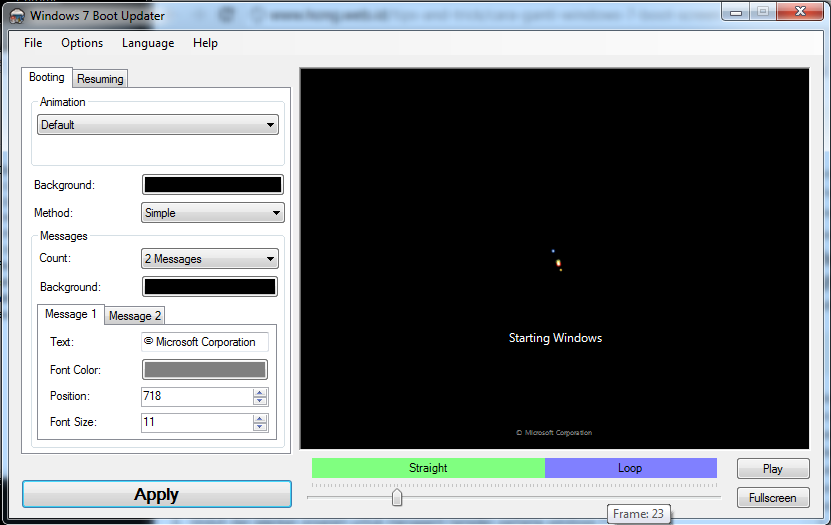
 Posted in:
Posted in: 

0 komentar:
Posting Komentar